在PDF上直接编辑修改有多种方法,具体取决于你的需求和使用的工具。以下是一些常见的方法:
"一、使用在线PDF编辑工具:"
"优点:" 方便快捷,无需安装软件,大多数工具免费提供基础功能。
"缺点:" 可能需要上传文件,隐私性可能是个问题,免费版功能有限,大型文件可能处理缓慢。
"常用工具:"
"Smallpdf:" 提供多种PDF编辑功能,如添加文本、注释、签名、合并、拆分等。
"iLovePDF:" 类似 Smallpdf,提供类似的功能,界面简洁易用。
"Adobe Acrobat 在线服务:" Adobe 官方提供的在线PDF编辑工具,功能强大,但需要付费订阅。
"Sejda:" 提供免费的在线PDF编辑工具,以及付费的桌面版软件。
"PDF2Go:" 提供多种PDF转换和编辑功能。
"二、使用桌面PDF编辑软件:"
"优点:" 功能强大,可以离线编辑,对文件隐私性有更好的保护。
"缺点:" 通常需要付费,学习曲线可能较陡峭。
"常用工具:"
"Adobe Acrobat Pro DC:" 功能最强大的PDF编辑软件之一,可以创建、编辑、转换、签署PDF文件,并提供高级
相关内容:
这里分享几款可以直接在PDF文件上修改的软件,助你轻松应对各类PDF编辑需求。
1、通过『迅捷PDF编辑器』在PDF上直接修改
一款专注于PDF编辑的实用软件,能够提供便捷的PDF修改体验,能够直接编辑文字和图片,适用于Windows系统,界面设计简洁直观,各个功能模块布局合理,无论是职场人士处理工作文档,还是学生修改学习资料,都能快速上手操作。
打开软件,点击【编辑PDF】,导入PDF文档。
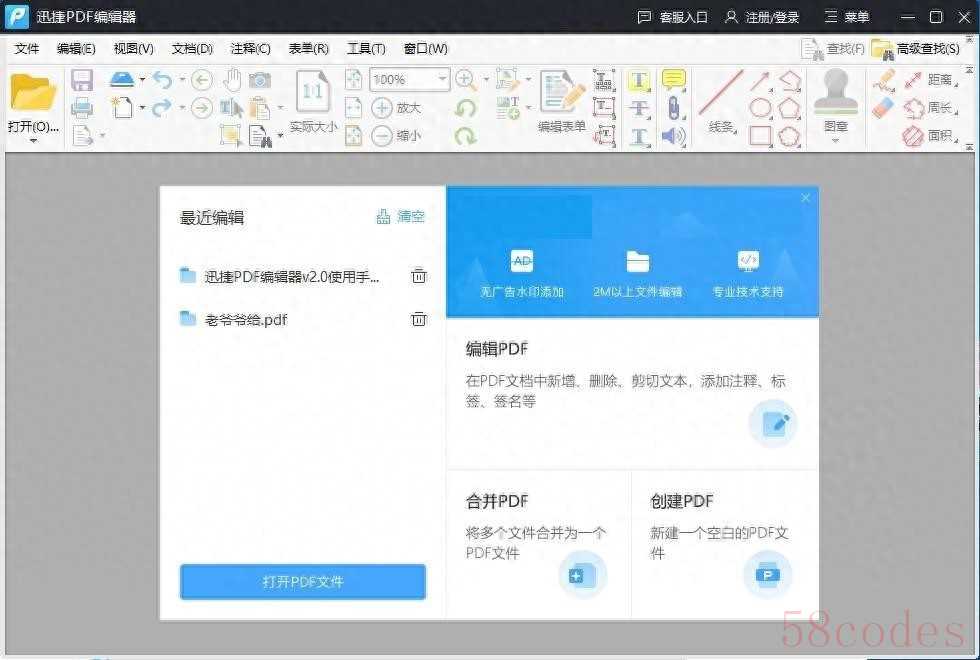
在PDF文档中,可以点击【编辑内容】可以在文档的不同界面中,添加不同颜色、字体的文字,也可以添加便签、页面页脚等。
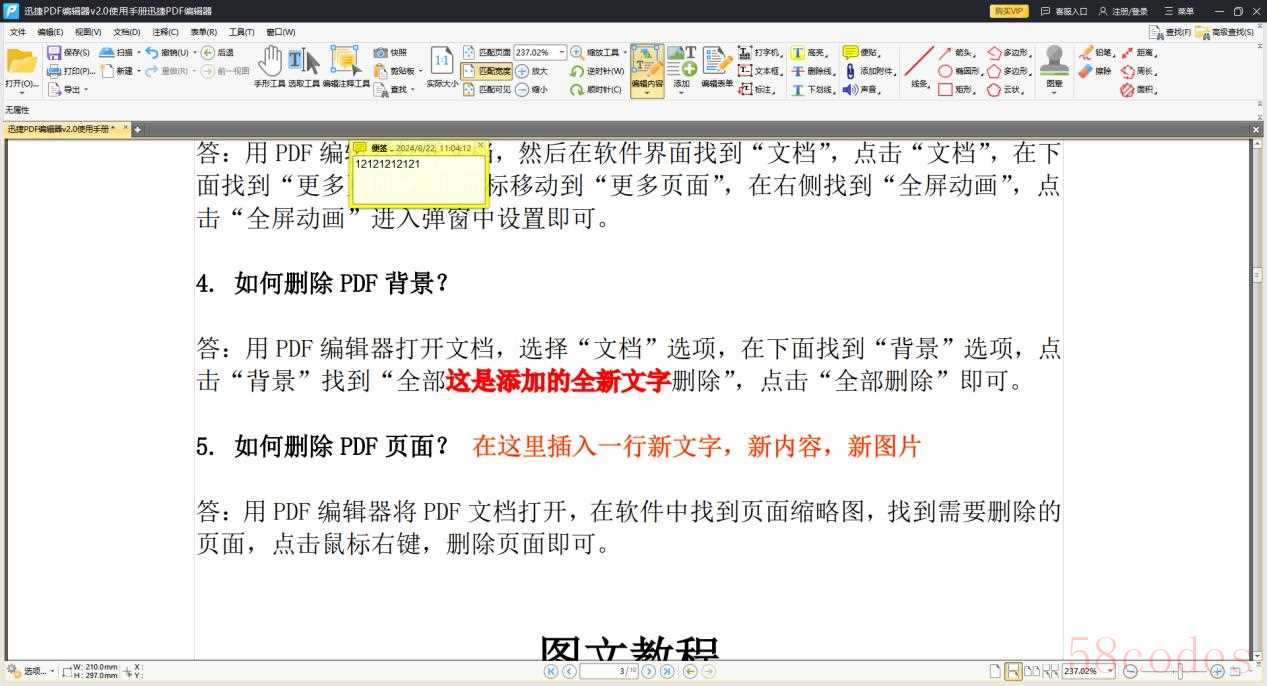
同时也支持对文档中的内容添加高亮、删除、下划线等注释,更好的完成一个高质量的PDF文件。
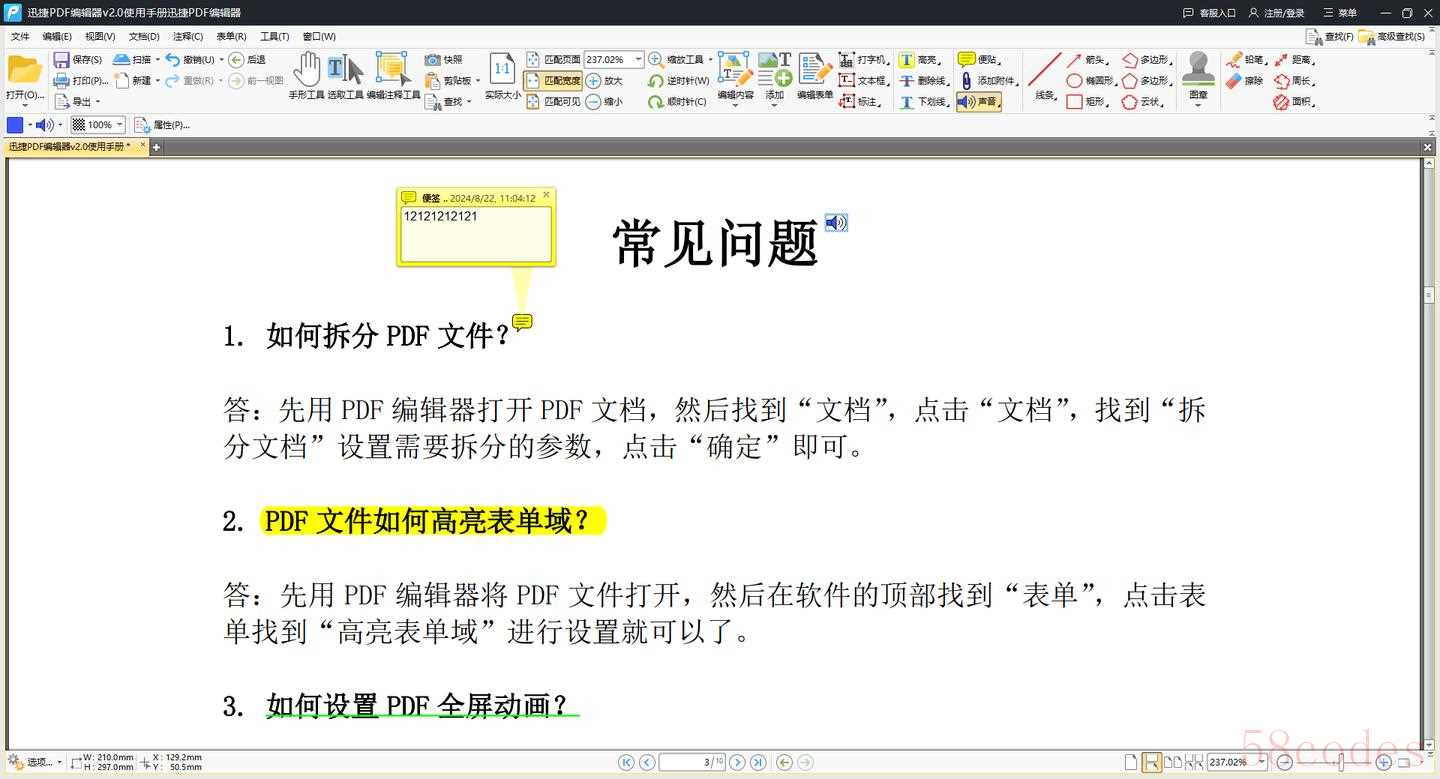
2、通过『Adobe Acrobat DC』在PDF上直接修改
一款很不错的PDF文档处理软件,功能非常多,不仅可以对PDF中的文字、图片进行修改,还支持添加注释、创建表单、进行数字签名、添加密码保护等高级操作,适合专业的文档处理人员操作,需要付费使用。
进入软件,点击【编辑PDF】,添加PDF文档。
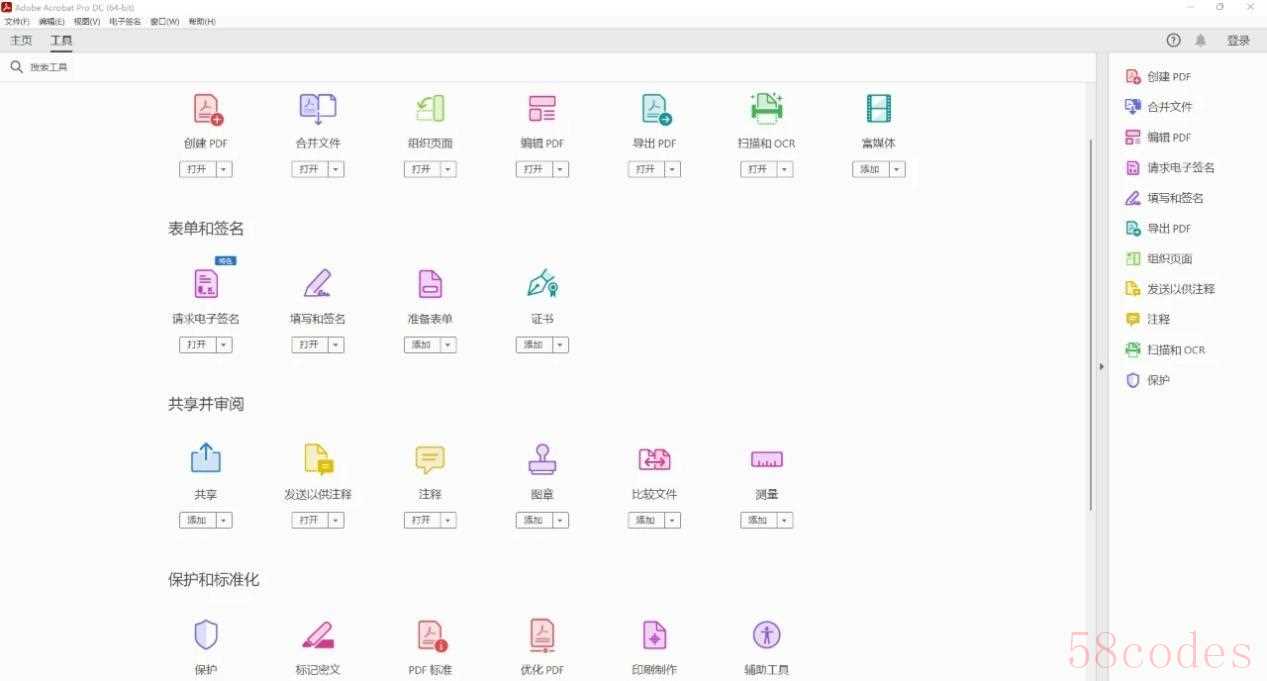
在右侧的界面中,可以编辑PDF、合并文件、导出PDF等,以快速制作出一个合适的PDF文档。
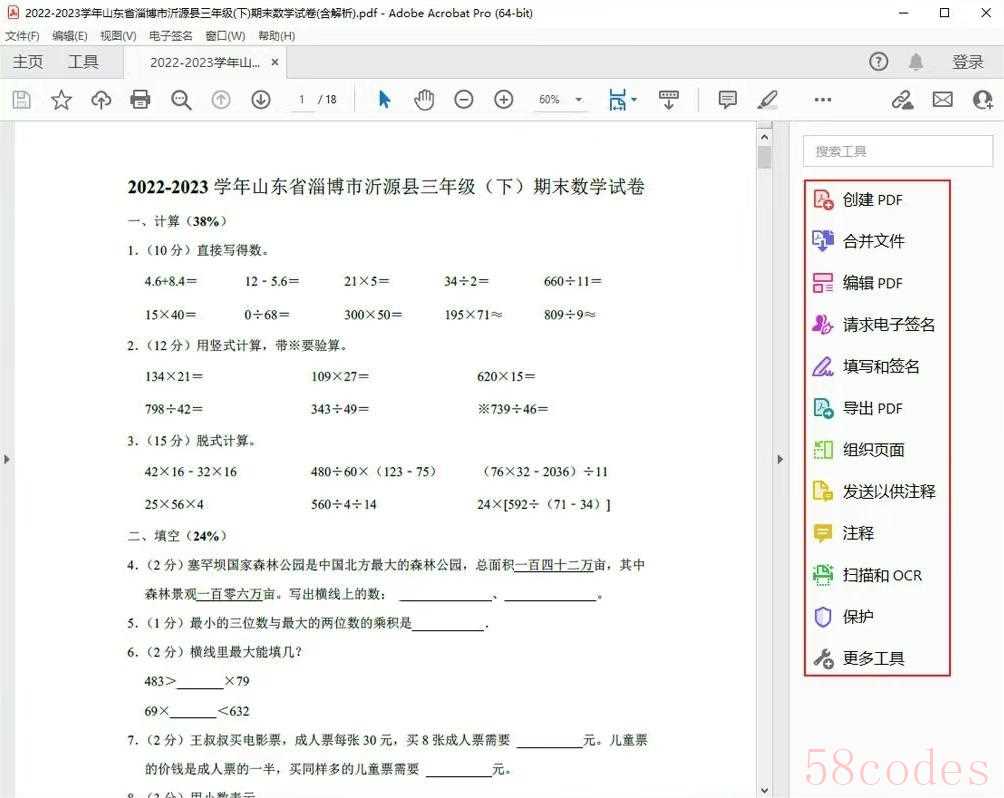
3、通过『迅捷PDF转换器在线网站』在PDF上直接修改
一款基于网页的在线PDF处理工具,无需下载安装,只要能连接互联网,在任何设备的浏览器上都能使用,它可以一键编辑修改PDF文件,同时还支持多种PDF转换功能,适合日常办公学习时使用。
打开网站,选择【文档处理】中的PDF编辑功能,点击并上传PDF文档。
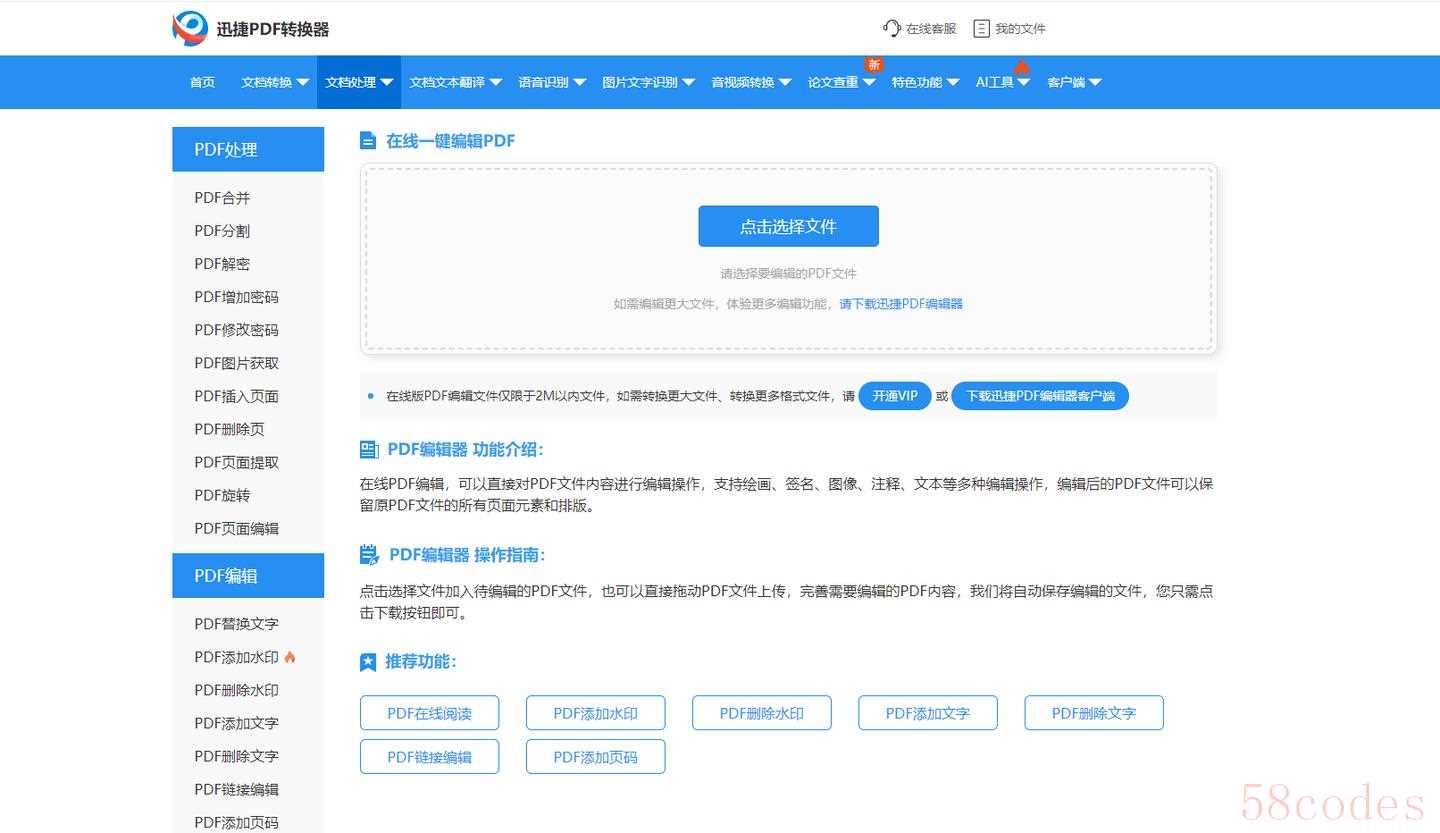
可以在PDF页面中添加文字内容、设置文字大小、字体和字号等,而且还能在右侧的界面中实时观测,也可以通过鼠标指针来调整添加的文字位置,设置完成后点击【开始转换】就能编辑成功。
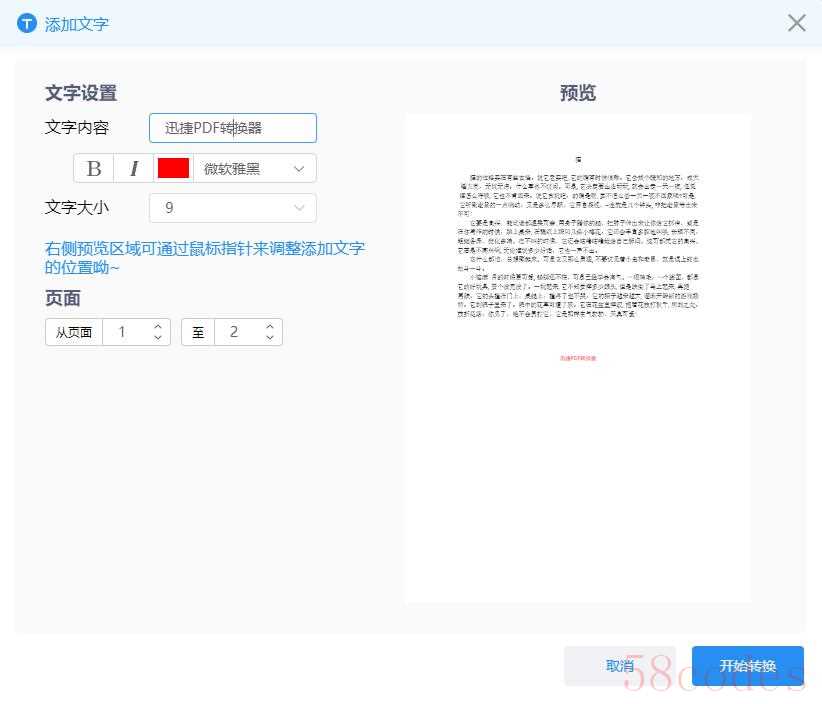
4、通过『pdf2go』在PDF上直接修改
一个功能丰富的在线PDF处理网站,提供了多种PDF修改功能,操作也不难,导入文件后就能对文字、图片进行编辑,还能添加注释、裁剪页面等。
打开网站,选择首页的【编辑PDF】功能。
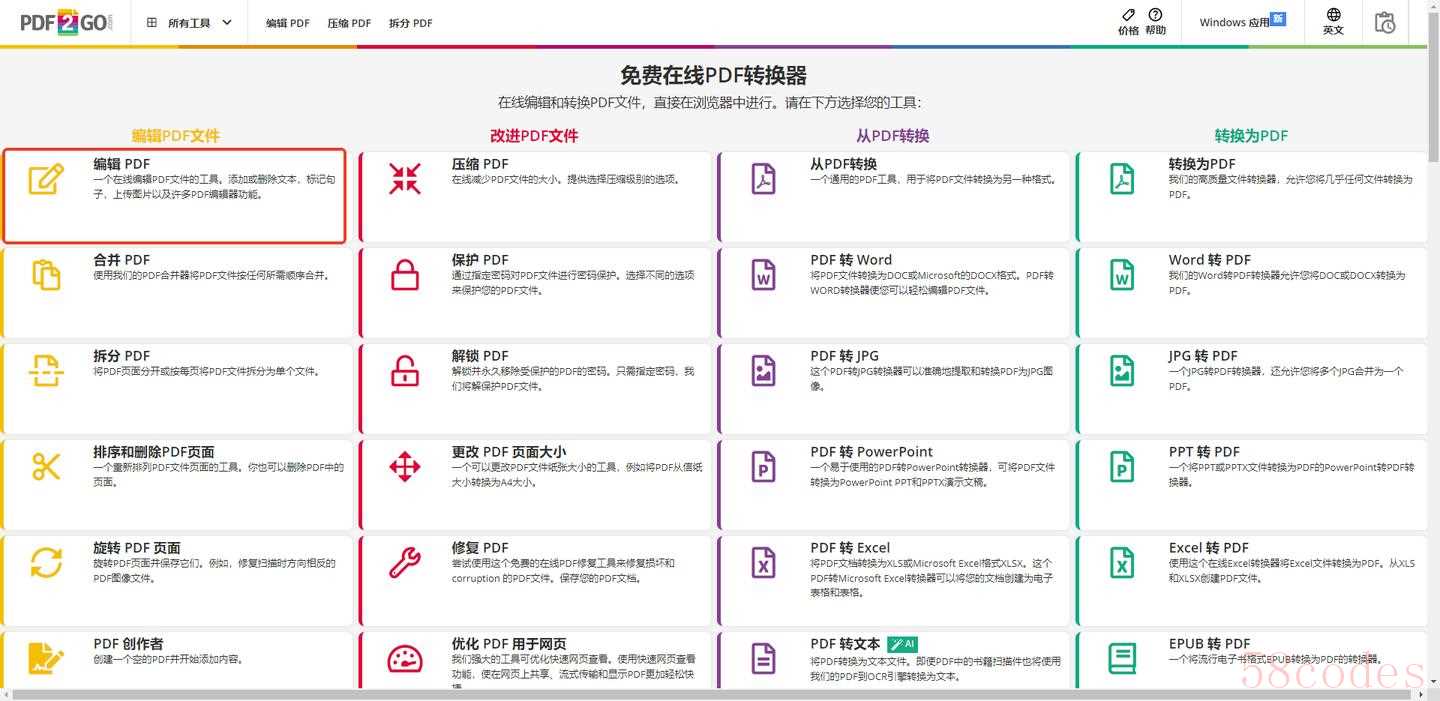
导入PDF文件,可以在界面中对PDF文档添加图形、箭头、文字、放大和缩小等操作,完成后点击【另存为】就能将PDF保存下来。
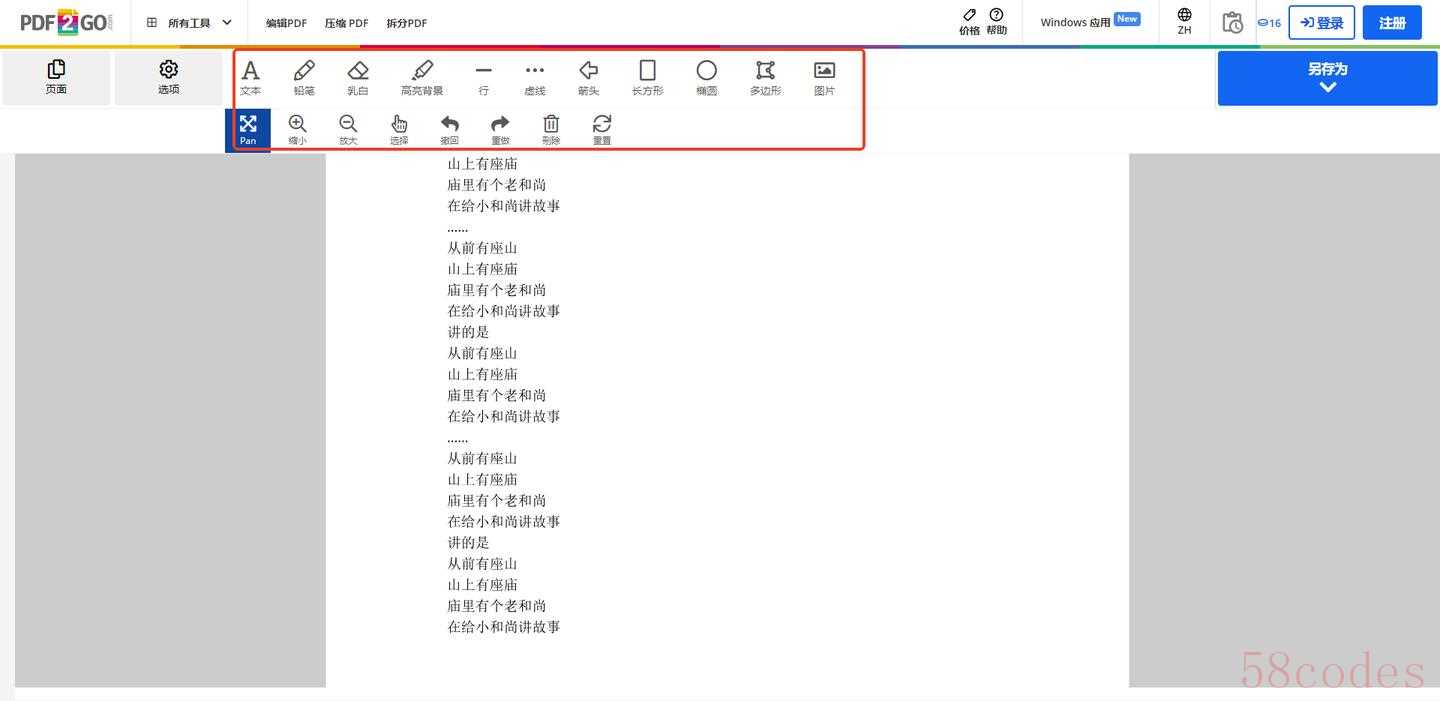

 微信扫一扫打赏
微信扫一扫打赏
 支付宝扫一扫打赏
支付宝扫一扫打赏
